下载固件装机步骤
- 简述
- 安装官方镜像
- 下载镜像
- 格式化内存卡
- 烧录镜像到内存卡
- 启动树莓派
- 无显示器启动方式
- 安装Centos镜像
- 下载镜像
- 格式化内存卡
- 烧录镜像到内存卡
- 启动树莓派
- 设置
简述
本节我们将讲解树莓派如何烧录镜像,这也是使用树莓派的第一步。
我们这次分别讲解Raspbian官方系统和Centos系统的安装。
树莓派还有很多版本的系统,可以查看http://shumeipai.nxez/download#os。
安装官方镜像
下载镜像
官方镜像下载地址:https://www.raspberrypi/downloads/raspbian/
这里有三种版本的镜像:
1.带图形桌面和推荐软件:Raspbian Stretch with desktop and recommended software
2.带图形桌面:Raspbian Stretch with desktop
3.最简版:Raspbian Stretch Lite
大家可以根据需要选择相应的版本,这里我们先选择第二种。
格式化内存卡
SD Formatter 4.0 软件 下载地址:https://pan.baidu/s/1l54wL7f8TjQE1nll0bC4Qg
将内存卡放入读卡器,插入电脑。
打开SD Formatter软件,选择内存卡,点击格式化。
一直确定,直到格式化成功。
注:这也是内存卡刻录镜像后,恢复内存卡原大小的方法。
烧录镜像到内存卡
Win32DiskImager软件 下载地址:https://pan.baidu/s/1Qt8km7Rdyqbk-uQp8AhSWg
打开Win32DiskImager软件,Image File处选择刚刚下载的img格式镜像文件,并且Device处选择内存卡的盘符,点击write开始烧录。
在烧录完成后,如果系统提示格式化内存卡,点击取消,不要进行格式化。直接桌面右下角弹出内存卡。
启动树莓派
如果你有HDMI接口显示器的话,可以把内存卡直接插到树莓派上,连接显示器鼠标,直接通电启动。
如果你没有显示器的话,可以参考下一步,采用无显示器的方式启动。
默认账户:
用户名pi,密码raspberry
用户名root,密码raspberry
无显示器启动方式
- 在内存卡
boot盘中新建一个ssh的空文件,为了打开ssh功能。 - 在内存卡
boot盘中新建一个wpa_supplicant.conf文本文件,写入wifi配置:
country=CN
ctrl_interface=DIR=/var/run/wpa_supplicant GROUP=netdev
update_config=1
network={
ssid="你的无线网名称"
psk="你的无线网密码"
key_mgmt=WPA-PSK
priority=1
}
- 如果没有路由器可以手机开热点,让树莓派连接热点,手机上看树莓派的ip。
如果有路由器,直接登录路由器管理界面,查看树莓派ip。
- 使用xshell,直接连接树莓派,使用默认账户登录。
安装Centos镜像
下载镜像
Centos镜像下载地址:http://mirror.centos/altarch/7/isos/armhfp/
这里我们选择华为云的仓库。
这三个就是树莓派的centos镜像,区别就是GNOME、KDE带图形界面,Minimal最简版。可以根据需要选择,这里我们下载了GNOME。
下载完成后解压出镜像文件。
格式化内存卡
SD Formatter 4.0 软件 下载地址:https://pan.baidu/s/1l54wL7f8TjQE1nll0bC4Qg
将内存卡放入读卡器,插入电脑。
打开SD Formatter软件,选择内存卡,点击格式化。
一直确定,直到格式化成功。
注:这也是内存卡刻录镜像后,恢复内存卡原大小的方法。
烧录镜像到内存卡
Win32DiskImager软件 下载地址:https://pan.baidu/s/1Qt8km7Rdyqbk-uQp8AhSWg
打开Win32DiskImager软件,Image File处选择刚刚解压出的CentOS-Userland-7-armv7hl-RaspberryPI-GNOME-1810-sda.raw镜像文件,并且Device处选择内存卡的盘符,点击write开始烧录。
在烧录完成后,如果系统提示格式化内存卡,点击取消,不要进行格式化。直接桌面右下角弹出内存卡。
启动树莓派
插入树莓派,通电即可。
默认账户:
用户名root,密码centos
设置
//扩展根分区容量
rootfs-expand
//更新系统
yum update -y
如果需要连接wifi
//连接Wifi
nmcli d
nmcli d wifi #查看周围的wifi
nmcli d wifi connect 无线网名称 password '无线网密码' #连接wifi
nmcli d show wlan0 #查看wlan0的状态
设置静态ip
//静态ip
vim etc/sysconfig/network-script/ifcfg-0000 #0000是wifi的名字
BOOTPROTO=static #静态IP
IPADDR=192.168.1.200 #IP地址
GATEWAY=192.168.1.1 #默认网关
NETMASK=255.255.255.0 #子网掩码
更多推荐
树莓派入门(一) - 下载安装系统镜像,Raspbian和Centos

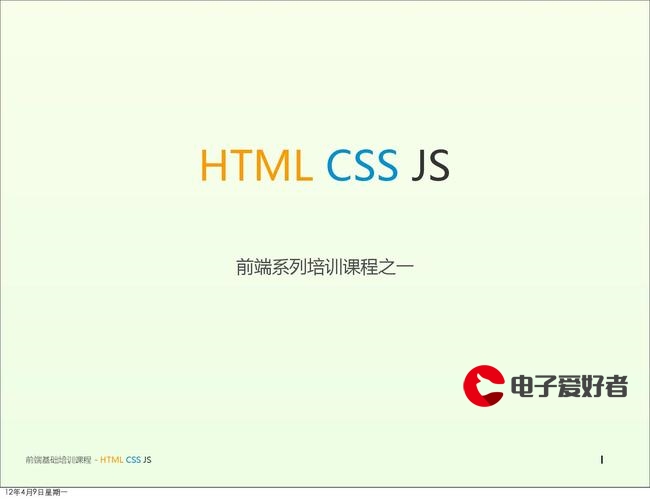







发布评论